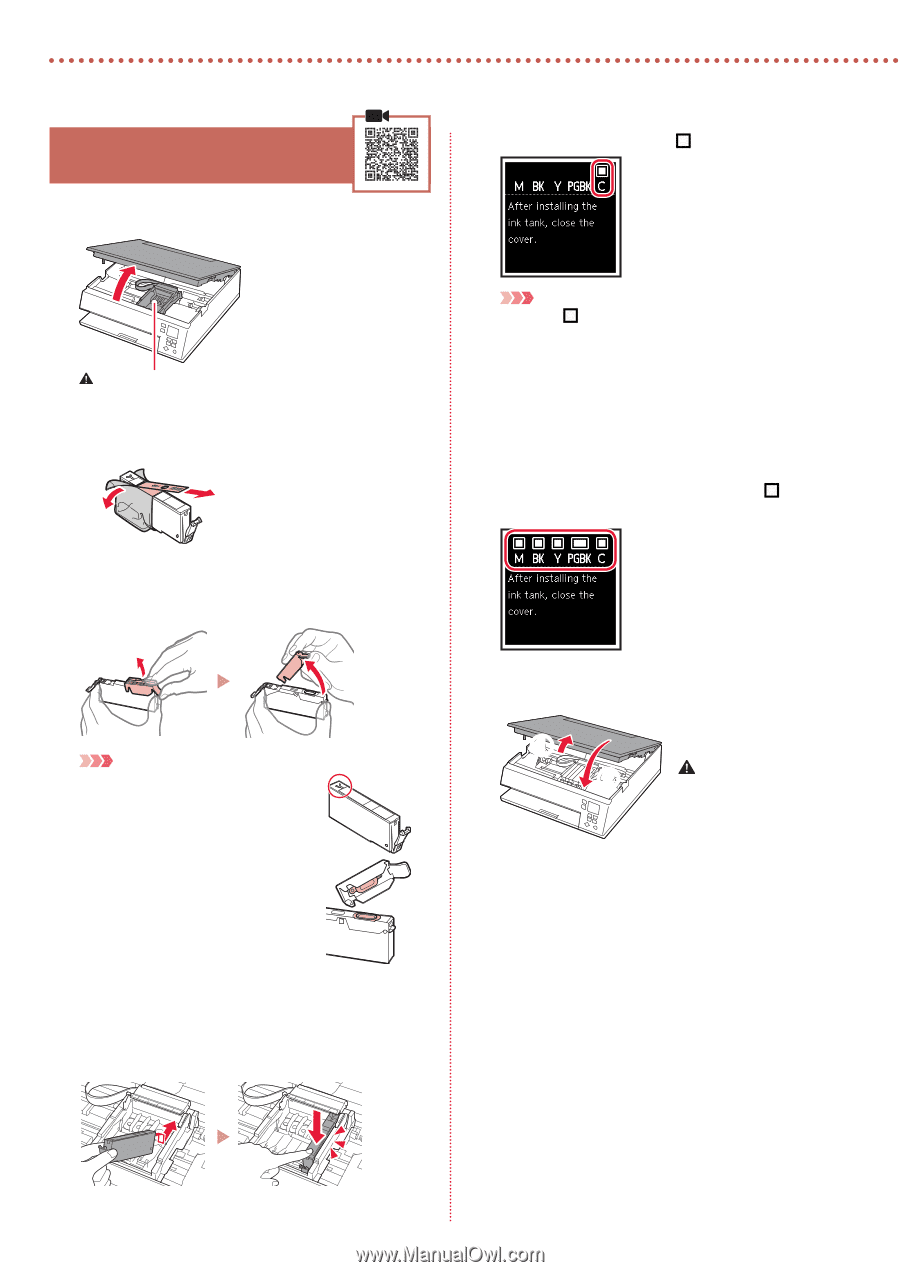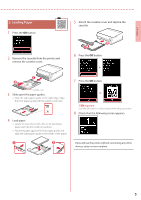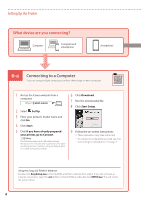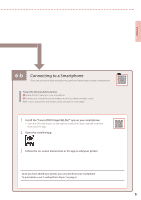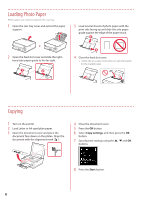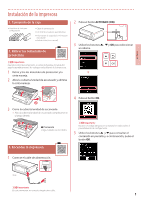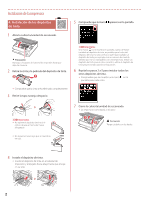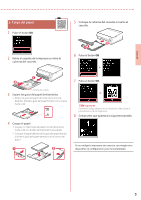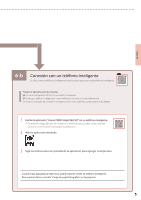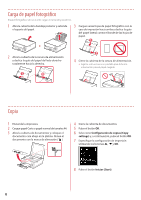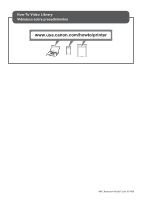Canon PIXMA TS6320 TS6300 series Getting Started Guide - Page 10
Instalación de los depósitos, de tinta, aparezca en la pantalla.
 |
View all Canon PIXMA TS6320 manuals
Add to My Manuals
Save this manual to your list of manuals |
Page 10 highlights
Instalación de la impresora 4. Instalación de los depósitos de tinta 1 Abra la cubierta/unidad de escaneado. 5 Compruebe que la marca aparezca en la pantalla. Precaución No toque el soporte del cabezal de impresión hasta que deje de moverse. 2 Retire la cinta y la película del depósito de tinta. b a • Compruebe que la cinta se ha eliminado completamente. 3 Retire la tapa naranja despacio. Importante Si la marca no se muestra en pantalla a pesar de haber instalado el depósito de tinta, es posible que el color del depósito de tinta no sea correcto o que haya instalado un depósito de tinta, por ejemplo con un número de modelo distinto que no sea compatible con esta impresora. Instale un depósito de tinta para el color correcto o utilice el depósito de tinta proporcionado para la configuración. 6 Repita los pasos 2 a 5 para instalar todos los otros depósitos de tinta. • Compruebe que se muestre una marca en la pantalla para cada color. • Importante No apriete el depósito de tinta si el orificio de aire en forma de Y está bloqueado. • No toque las áreas rojas que se muestran en rojo. 7 Cierre la cubierta/unidad de escaneado. • La impresora comenzará a iniciarse. a b Precaución Tenga cuidado con los dedos. 4 Instale el depósito de tinta. • Inserte el depósito de tinta en el cabezal de impresión y empújelo hacia abajo hasta que encaje en su sitio. 2